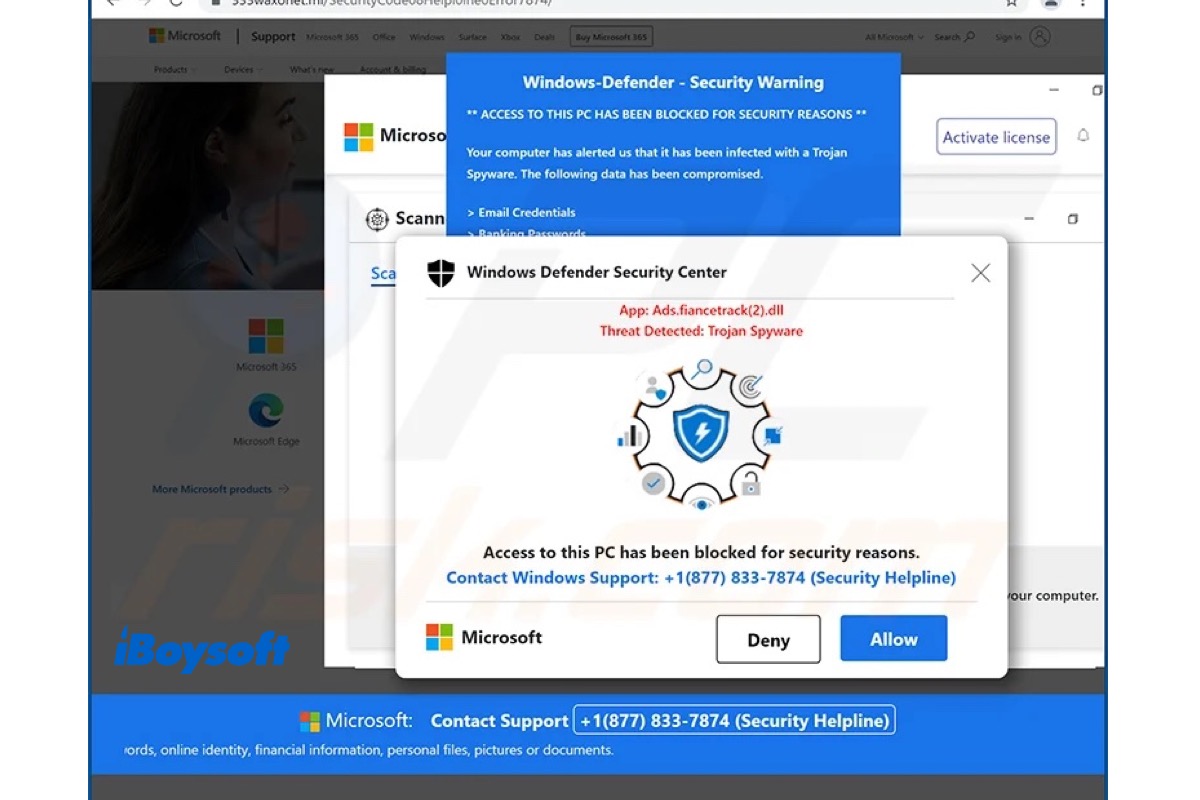Что такое расширение безопасного поиска? Угонщик браузера?
Резюме: Прочитав этот пост, вы узнаете, что такое расширение безопасного поиска, и поймете, как оно попадает на ваше устройство и работает. Кроме того, iBoysoft предоставляет подробные инструкции по удалению Secure Search на Mac.
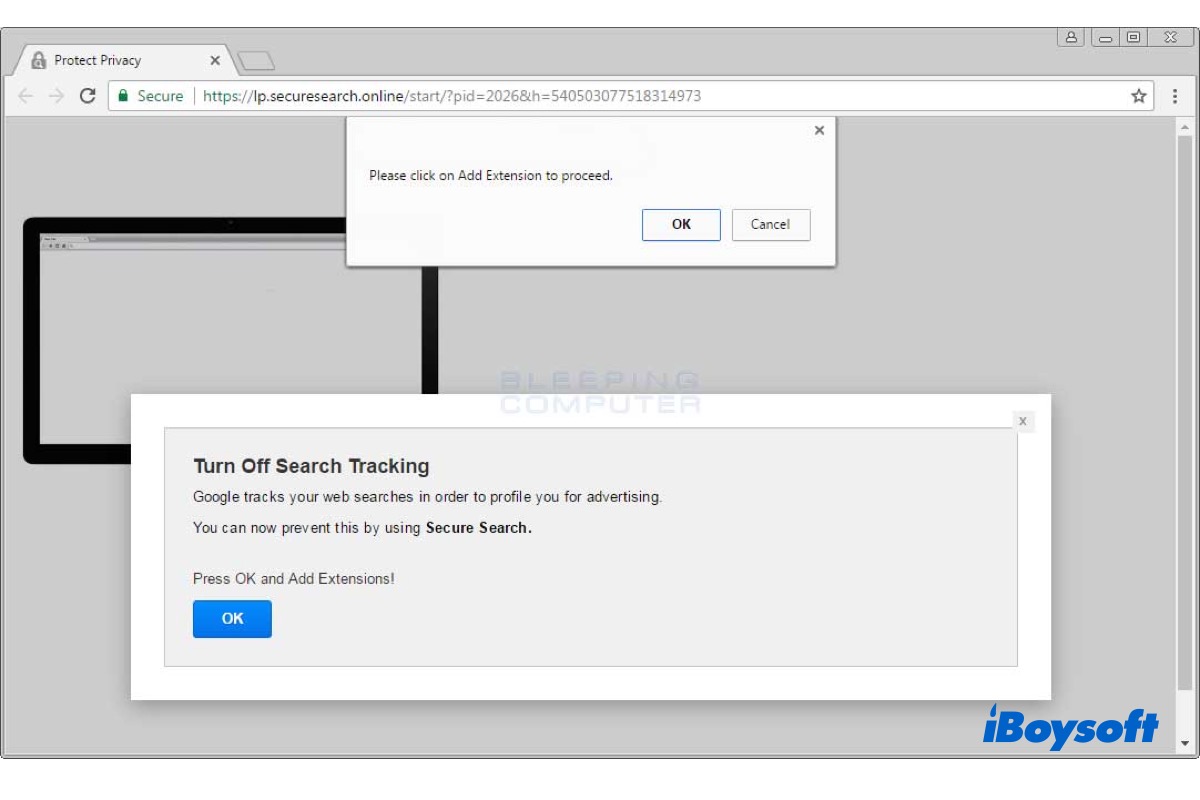
Когда вы обычно используете браузеры, такие как Safari, Chrome и Firefox, на Mac, они неожиданно перенаправляются через Безопасный поиск. Если та же проблема возникнет и у вас, вы можете почувствовать озадаченность и раздражение. К счастью, этот пост подходит именно вам. В нем объясняется, что такое безопасный поиск, как он работает на вашем Mac и как удалить его на вашем устройстве.
Является ли безопасный поиск угонщиком браузера
Да, Secure Search определенно является угонщиком браузера.. Благодаря безопасному поиску searchpowerapp.com становится поисковой системой вашего веб-браузера по умолчанию. Это перенаправление браузера происходит из-за того, что на вашем компьютере установлено вредоносное программное обеспечение или расширения.
Кроме того, этот угонщик браузера перенаправит поисковые запросы вашего браузера на безопасный поиск, который затем перенаправит их на страницы результатов поиска search.yahoo.com. Используя эти результаты поиска, скорее всего, вы зарабатываете деньги на рекламе.
Хуже того, Secure Search может и будет отслеживать вашу интернет-активность и историю просмотров. Он может отслеживать ваши личные данные, такие как ваши IP-адреса, местонахождение и другие данные. Затем Secure Search продает собранные данные другим компаниям, которые могут на этом заработать.
Цель этого поста — объяснить, что такое предупреждение безопасности Защитника Windows. Кроме того, он также предоставляет полное руководство по удалению предупреждения безопасности Защитника Windows с вашего компьютера.
Как безопасный поиск появляется на вашем Mac
Дело в том, что вы сами установили расширение Secure Search, естественно, вы об этом не в курсе. Безопасный поиск устанавливается в виде отдельного приложения или расширения для браузера. Но все они приводят к одному и тому же результату: меняют поисковую систему, перенаправляют результаты поиска и угрожают вашей личной информации.
Некоторые вредоносные программы, такие как Search Secure, даже имеют свои собственные рекламные сайты. Такие PUA (потенциально нежелательные приложения) доступны для загрузки из одного из таких мест. Вы также можете установить Search Secure, нажав кнопку при получении сообщений, как показано на рисунках ниже.

Но они часто являются частью «наборов» с другими товарами. Вы можете нажать на следующий шаг процедуры установки, не понимая его, и принять условия обслуживания, не читая их. Вот как вредоносное ПО обходит меры безопасности.
Как удалить безопасный поиск с Mac
Вам следует удалить Secure Search на Mac как можно скорее, поскольку это угонщик браузера, поэтому оставлять его на своем устройстве рискованно. В этой части мы расскажем вам, как удалить Secure Search на Mac несколькими способами.
Удаление вредоносных профилей
ИТ-администраторы в компаниях используют профили для регулирования поведения своих компьютеров Mac. Угонщики браузеров и осведомленные пользователи используют профиль конфигурации, чтобы не дать домашним пользователям удалить вредоносное программное обеспечение со своих компьютеров. Кроме того, в результате пользователь не может изменить это поведение в настройках браузера. Следовательно, первым шагом является проверка и удаление вредоносных профилей, установленных на вашем Mac.
- Откройте меню Apple и выберите Настройки системы.
- Прокрутите левую боковую панель, чтобы выбрать Конфиденциальность и безопасность.
- Переместитесь вниз справа и нажмите Профили в разделе «Другие».
- Выберите вредоносный профиль и нажмите «-», чтобы удалить его.
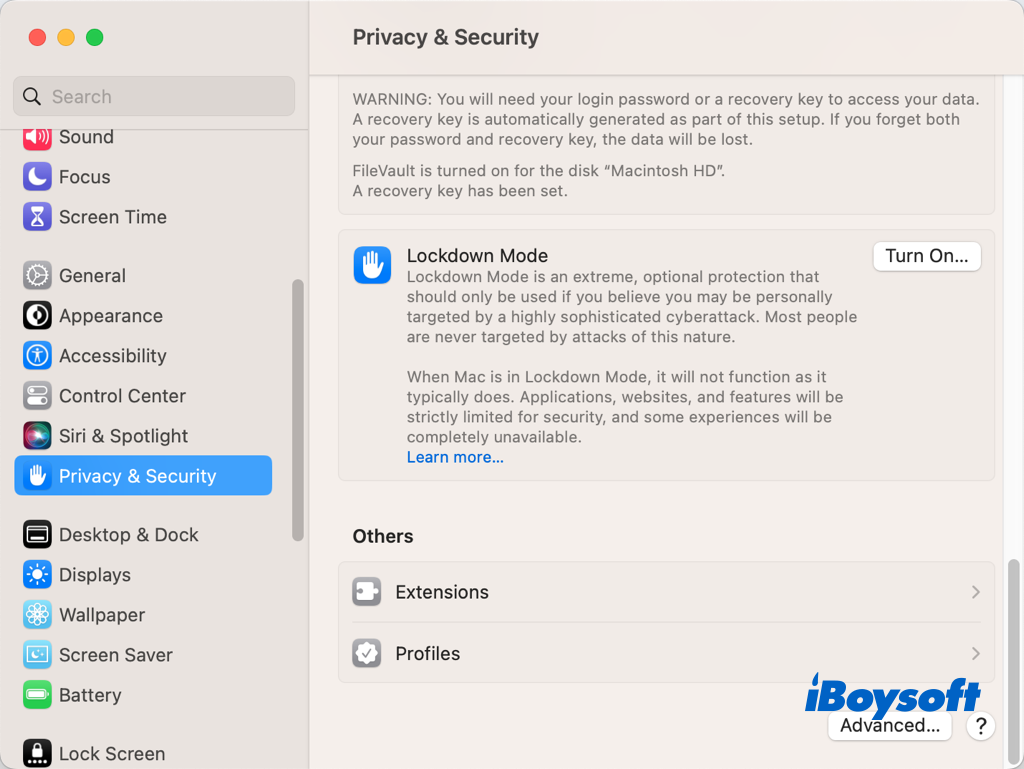
Удалить подозрительные приложения
Если вы обнаружили на своем Mac новые приложения, но не загрузили их, возможно, эти приложения представляют собой вредоносное ПО, связанное с другими приложениями, возможно, с теми, которые вы недавно установили. В этом случае вы можете удалить эти подозрительные приложения, чтобы удалить угонщиков браузера Secure Search.
Существует несколько способов удаления приложений на Mac: вы можете просто перетащить их с панели запуска в корзину, использовать команду «Терминал» или попробовать стороннюю программу удаления для Mac — iBoysoft MagicMenu. Он позволяет легко удалять любые сторонние приложения с помощью контекстного меню.

Чтобы полностью удалить остатки неустановленных приложений на Mac, вы можете вручную удалить связанные файлы в папке «Библиотека» на вашем Mac или просто удалить эти ненужные файлы с помощью средства очистки Mac, такого как iBoysoft DiskGeeker. Это программное обеспечение может сканировать ненужные файлы на вашем Mac и очищать их одним щелчком мыши.
Удалите расширение безопасного поиска
Если Secure Search установлен как расширение браузера на вашем Mac, вы можете удалить это расширение из своего браузера. Независимо от того, используете ли вы Safari, Chrome или Firefox, по этой ссылке вы узнаете, как удалить расширения на Mac. После удаления расширения безопасного поиска вы можете нормально просматривать веб-страницы.
Запустите стороннее антивирусное программное обеспечение
Профессиональное стороннее антивирусное программное обеспечение также может помочь, если вам нужно удалить Secure Search с вашего Mac. Он остановит программы-вымогатели, остановит вредоносное ПО, которое все еще циркулирует или распространяется, защитит старые системы с устаревшим программным обеспечением от недостатков безопасности, не позволит вашему Mac выступать в качестве средства распространения вредоносных программ, нацеленных на другие операционные системы, и т. д.
Поделитесь этим постом, чтобы помочь людям узнать и удалить «Безопасный поиск» на Mac!